La base de données d’un site WordPress constitue le cerveau du site. C’est un élément dans lequel toutes les informations sont stockées, qu’il s’agisse du contenu des pages et des articles, des commentaires, des adresses email des utilisateurs et utilisatrices ou encore des paramètres de configuration de WordPress, des thèmes et des extensions.
Pour accéder à ces données sensibles, un mot de passe est requis. Mais en cas de migration ou de piratage, il est parfois nécessaire de changer le mot de passe de la base de données WordPress.
1. À quoi sert le mot de passe de la base de données WordPress
Comme tout mot de passe, celui d’une base de données WordPress permet de protéger l’accès aux données contenues dans cette dernière. Ce n’est pas le seul moyen de protection d’une base de données.
En effet, l’accès à celle-ci se fait via un utilisateur autorisé. De plus, l’exécution à distance de requêtes vers la base de données doit être désactivée. Le mot de passe est donc indispensable, mais ne constitue qu’une couche de protection de la base de données parmi d’autres.
2. Pourquoi changer le mot de passe de la base de données WordPress
Dès lors, dans quels cas faut-il changer le mot de passe de la base de données WordPress ? Les deux situations les plus courantes restent la migration d’un site et le piratage.
2.1 Migration
Lorsque vous changez d’hébergeur, il vous faut, dans de nombreux cas, installer WordPress avant de restaurer une sauvegarde sur le nouvel hébergeur. Il faudra alors créer une nouvelle base de données avec un utilisateur autorisé et un mot de passe. Ensuite, il faudra changer le mot de passe de la base de données WordPress dans votre fichier de configuration pour permettre au site de communiquer avec elle.
Si vous n’installez pas WordPress, il est aussi possible de créer une base de données vierge pour y importer celle de votre site à migrer. Dans ce cas, il faudra aussi créer un nouveau mot de passe.
2.2 Piratage
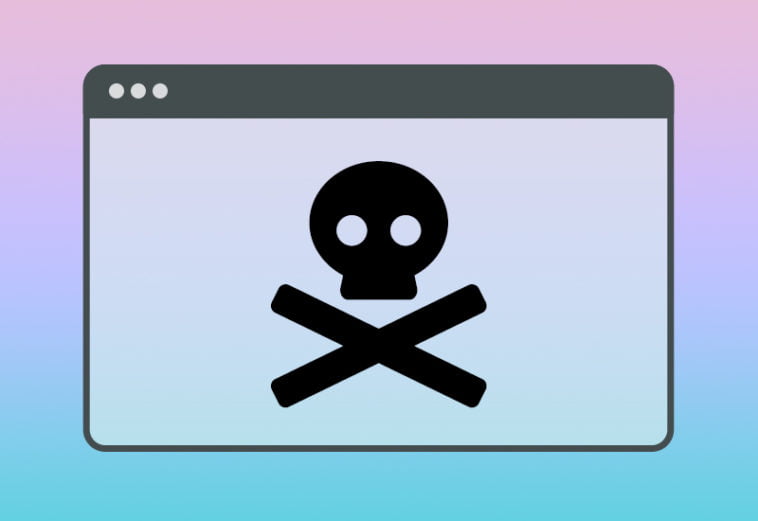
Le second cas le plus courant est bien évidemment le piratage. Même si vous n’avez pas la preuve que votre site a été piraté, mais que vous le soupçonnez, il est utile de changer le mot de passe de la base de données WordPress préventivement.
3. Comment changer le mot de passe de la base de données WordPress
Le mot de passe de la base de données d’un site WordPress doit être modifié en deux endroits. D’une part, dans le fichier de configuration de WordPress, wp-config.php. Et d’autre part, sur le serveur, dans le gestionnaire de bases de données de votre hébergement.
3.1 Identifier sa base de données
Pour commencer, il faut identifier la base de données dont le mot de passe doit être modifié. Si plusieurs sites sont hébergés sur le même compte d’hébergement, il devrait y avoir plusieurs bases de données. Dans ce cas, il est important de repérer celle qui correspond à votre site. Pour ce faire, il faudra examiner le contenu du fichier wp-config.php. Il suffit de vous connecter à votre serveur via FTP ou d’accéder au gestionnaire de fichiers disponible sur votre compte d’hébergement et de télécharger une copie du fichier.
Identifier le nom de la base de données
Ensuite, je vous recommande d’effectuer une sauvegarde du fichier au cas où une erreur se produit. Il suffit d’en faire une copie et de la conserver sur votre ordinateur. De cette manière, vous aurez la possibilité de restaurer la copie. Puis, il faudra ouvrir le fichier avec un éditeur de texte comme Notepad++ et repérer la ligne de code suivante, souvent située vers la ligne 25 du fichier.
define( 'DB_NAME', "nom_de_la_base_de_données");
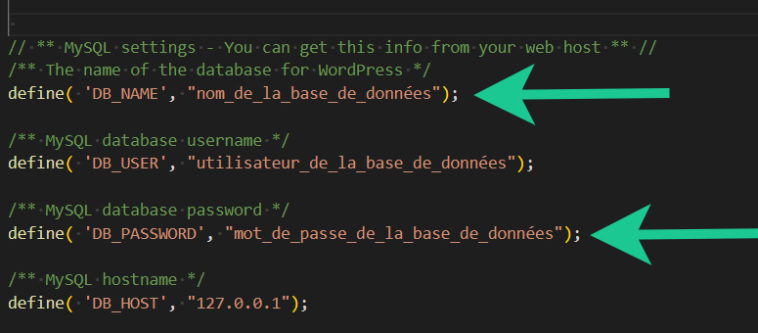
Le nom de votre base de données est celui qui se trouve entre les guillemets. Dans le cas d’une migration, vous pourrez passer cette étape puisque vous définirez le nom de votre nouvelle base de données au moment de l’installation de WordPress ou lors de la création d’une base de données vierge.
3.2 Modifier le mot de passe de la base de données sur le serveur
Après avoir repéré le nom de votre base de données, vous pourrez vous rendre sur votre compte d’hébergement, dans la section dédiée à la gestion des bases de données. Ensuite, le processus sera différent selon votre hébergeur, mais il faudra sélectionner la base de données correcte et cliquer sur un menu de modification ou de gestion du mot de passe.
Vous pourrez alors définir un nouveau mot de passe pour cette base de données. Assurez-vous qu’il respecte les recommandations de l’hébergeur et qu’il soit unique, complexe et suffisamment long. Notez que certains hébergeurs n’autorisent pas la modification du mot de passe d’une base de données.
3.3 Modifier wp-config.php
Pour terminer, il faudra revenir à votre fichier wp-config.php. Vous devrez alors modifier la ligne de code suivante (vers la ligne 29) et copier votre nouveau mot de passe à l’emplacement de l’ancien.
define( 'DB_PASSWORD', "mot_de_passe");
Puis, vous devrez téléverser le fichier wp-config.php modifié sur votre serveur, à nouveau soit via FTP soit via le gestionnaire de fichiers de votre hébergement.
Vérifications
Enfin, il faut vérifier que votre site continue de fonctionner correctement en accédant à ses pages. Si le message d’erreur de connexion à la base de données apparaît, il y a sans doute eu un problème de manipulation. Assurez-vous que les mots de passe de la base de données sur votre compte d’hébergement et dans votre fichier wp-config.php correspondent et que vous n’avez pas introduit d’erreur en modifiant le fichier.
4. Conclusion
Il peut être utile, voire nécessaire de changer le mot de passe de la base de données WordPress. Cette opération est relativement simple et peut être effectuée en quelques minutes. Prenez soin de sauvegarder le fichier wp-config.php avant de le modifier et de procéder aux changements méticuleusement afin d’éviter d’introduire des erreurs sur le site.

 Sauvegarde WordPress : extension, FTP et restauration
Sauvegarde WordPress : extension, FTP et restauration Changer un mot de passe WordPress : tableau de bord ou phpMyAdmin
Changer un mot de passe WordPress : tableau de bord ou phpMyAdmin Changer d’hébergeur WordPress
Changer d’hébergeur WordPress